

作者: Adela D. Louie, 最新更新: 2022年8月11日
在 iPhone 设备上放置一些语音备忘录是用户记下重要会议、议程和一整天的目标的便捷方式。 但是,也有一些 iPhone 用户倾向于忘记他们在 iPhone 设备上保存了一堆语音备忘录。 也正因为如此,他们才慢慢的用光了空间。
会心 如何从 iPhone 中删除语音备忘录 是你必须知道的一件事。 因为当您在 iPhone 上删除那些不需要的语音备忘录时,您可以立即 释放 iPhone 上的大量空间. 而且,与此同时,您的 iPhone 设备的性能也将得到改善,因为您减少了您不再需要的 iPhone 设备的数据。
这就是为什么我们将在这篇文章中向您展示如何以最简单和最安全的方式从 iPhone 中删除语音备忘录。
第1部分。 如何从 iPhone 中删除语音备忘录 – 可以恢复 第2部分。 如何从 iPhone 中永久删除语音备忘录 第 3 部分:结论
我们保存在 iPhone 上的语音备忘录被认为是我们设备上保存的最重要的数据之一。 这样,您将能够保存多个采访录音、演讲甚至歌曲。 全部以音频的形式。
但正如我们之前提到的,iPhone 的存储空间非常有限,保存在其上的数据往往会填满我们拥有的空间,这可能会导致您 iPhone 运行缓慢,需要修复 或时不时地被冻结。 这就是为什么删除这些备忘录是您可以做的一件事来避免这种情况。
以下是从 iPhone 中删除语音备忘录的步骤:
但是,我们向您展示的这种方法只能使您的语音数据在您的设备上不可见。 实际上,它们仍然位于您 iPhone 上的某个位置,等待在需要时恢复它们。 这样一来,这可能会导致您的语音备忘录被泄露。 这就是为什么从 iPhone 中删除语音备忘录的最佳方法是确保从 iPhone 设备中永久删除它们。
既然我们已经提到永久删除 iPhone 上的语音备忘录,那么您现在可能想知道如何做到这一点。 嗯,这很容易。 您只需要 FoneDog iPhone Cleaner,它将帮助您立即完成工作。
FoneDog iPhone 清洁剂 在清理任何 iOS 设备(如 iPad、iPod 和 iPhone 设备)中的不需要的数据时,它被认为是最强大的工具之一。 该工具具有许多功能,您可以使用这些功能来永久清理 iPhone 中的数据。
FoneDog iPhone Cleaner 还具有许多您可以利用的功能。 您可以利用它的功能,您可以 删除你的垃圾文件和大文件,您也可以 压缩你的照片 如果需要的话。 这样,您可以减小其大小,同时仍保留 iPhone 设备上照片的质量。
FoneDog iPhone Cleaner 还带有一个名为 删除私人数据 您可以在其中永久删除 iPhone 设备中的所有私人数据,而不必担心泄露它们。 这意味着你可以知道 如何从 iPhone 中删除语音备忘录.
并向您展示如何使用 FoneDog iPhone Cleaner 做到这一点, 以下是使用 FoneDog iPhone Cleaner 从 iPhone 中删除语音备忘录的步骤:
将 FoneDog iPhone Cleaner 下载并安装在您的计算机上。 完成后,启动程序并输入您用于获取程序的电子邮件地址。
之后,使用 USB 数据线将 iPhone 连接到计算机。 程序识别出您的 iPhone 后,您现在可以继续并单击 信任 从弹出窗口中屏幕上的按钮,然后在屏幕上输入 iPhone 的密码。
使用 FoneDog iPhone Cleaner 设置 iPhone 后,您现在可以继续检查 iPhone 上的可用存储空间。 您将能够在屏幕上看到这一切,例如可用空间、已用存储空间和容量。

然后,在屏幕的左侧,您将能够看到可以与 FoneDog iPhone Cleaner 一起使用的不同功能。 从您在屏幕左侧看到的列表中,继续并单击 删除私人数据.
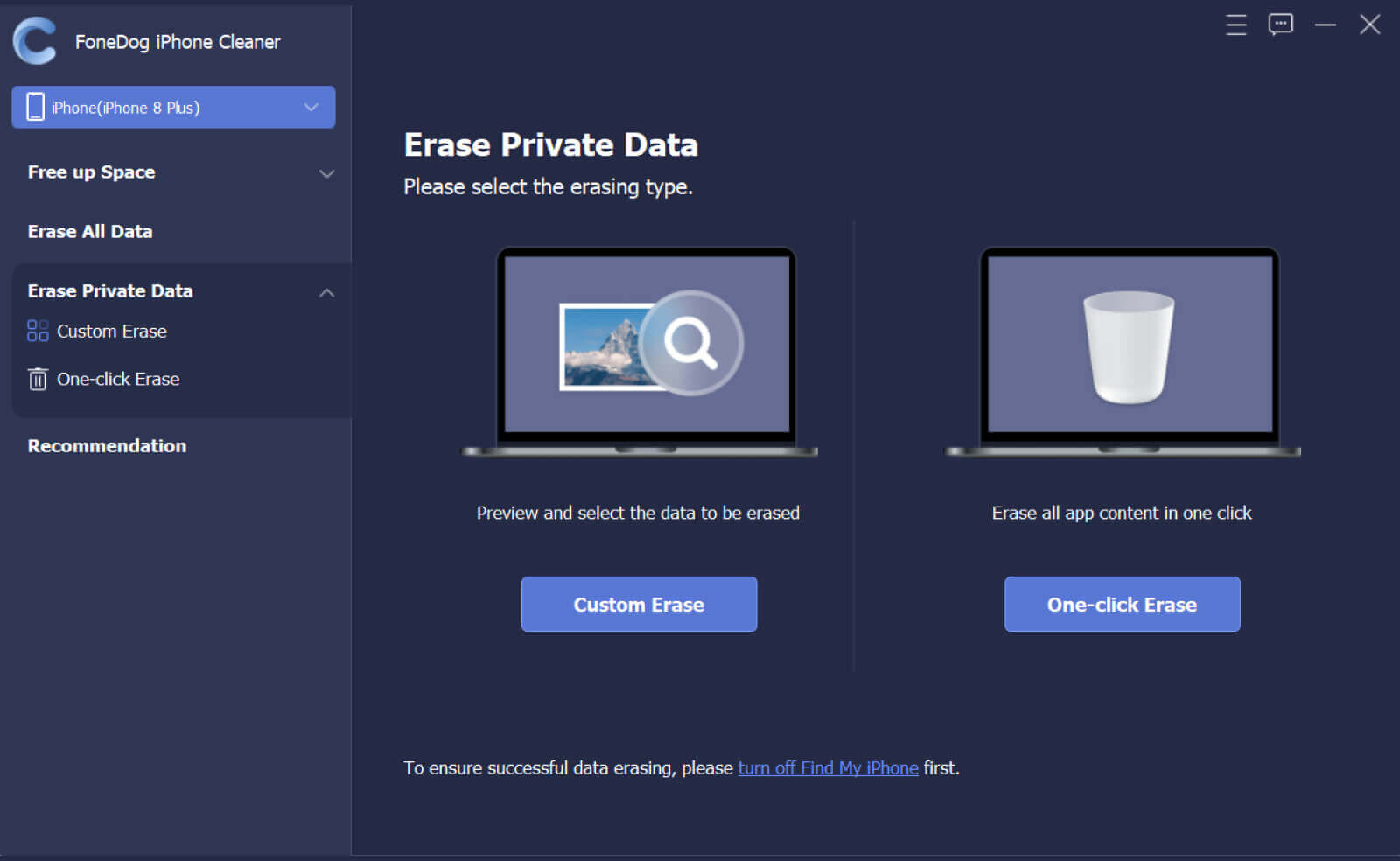
然后,FoneDog iPhone Cleaner 将向您展示如何从您的 iPhone 设备中删除您的私人数据的两个选项。 一个是 自定义擦除,另一个是 一键擦除.
如果你要选择 自定义擦除 选项,扫描过程将在您的 iPhone 上开始,以收集您拥有的所有私人数据。 然后,一旦完成,它将向您显示您拥有的所有私人数据。 从那里,选择您的语音备忘录,然后单击 抹去 屏幕上的按钮开始从 iPhone 中删除语音备忘录。

如果您要选择 一键擦除 功能,然后它将开始扫描您的 iPhone 设备,然后将删除 所有 您的私人数据自动从您的 iPhone。
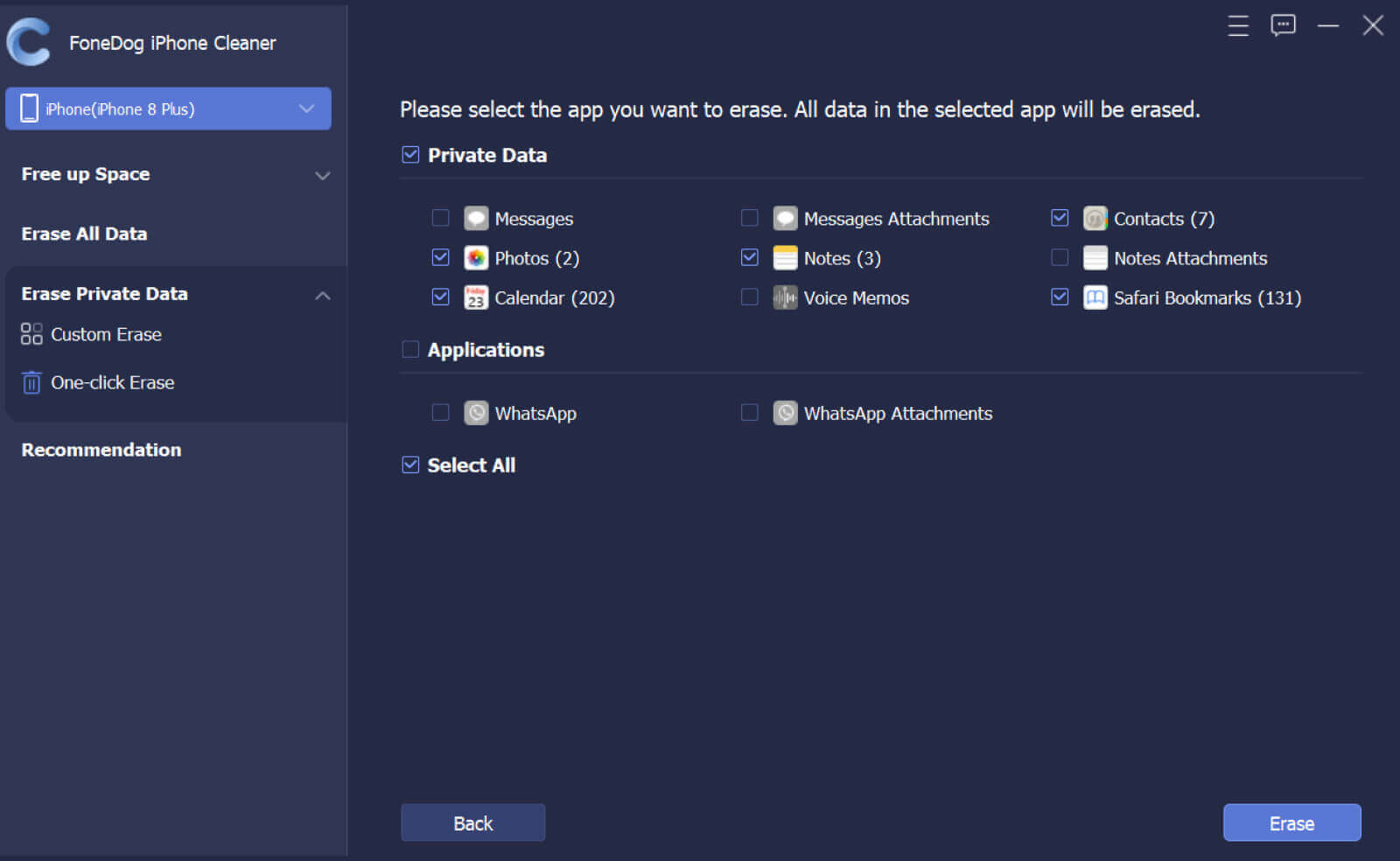
人们也读如何将语音备忘录从iPhone传输到计算机的三种方法如何将语音备忘录从iPhone传输到计算机?
我们知道语音备忘录在您的 iPhone 设备上的重要性,但请始终记住,一旦此类数据开始堆积,它肯定会影响您 iPhone 设备的性能。 这就是我们向您展示的原因 如何从 iPhone 中删除语音备忘录 手动,当然,最好的方法是使用 FoneDog iPhone Cleaner。
发表评论
评论
热门文章
/
有趣乏味
/
简单困难
谢谢! 这是您的选择:
Excellent
评分: 4.7 / 5 (基于 61 评级)